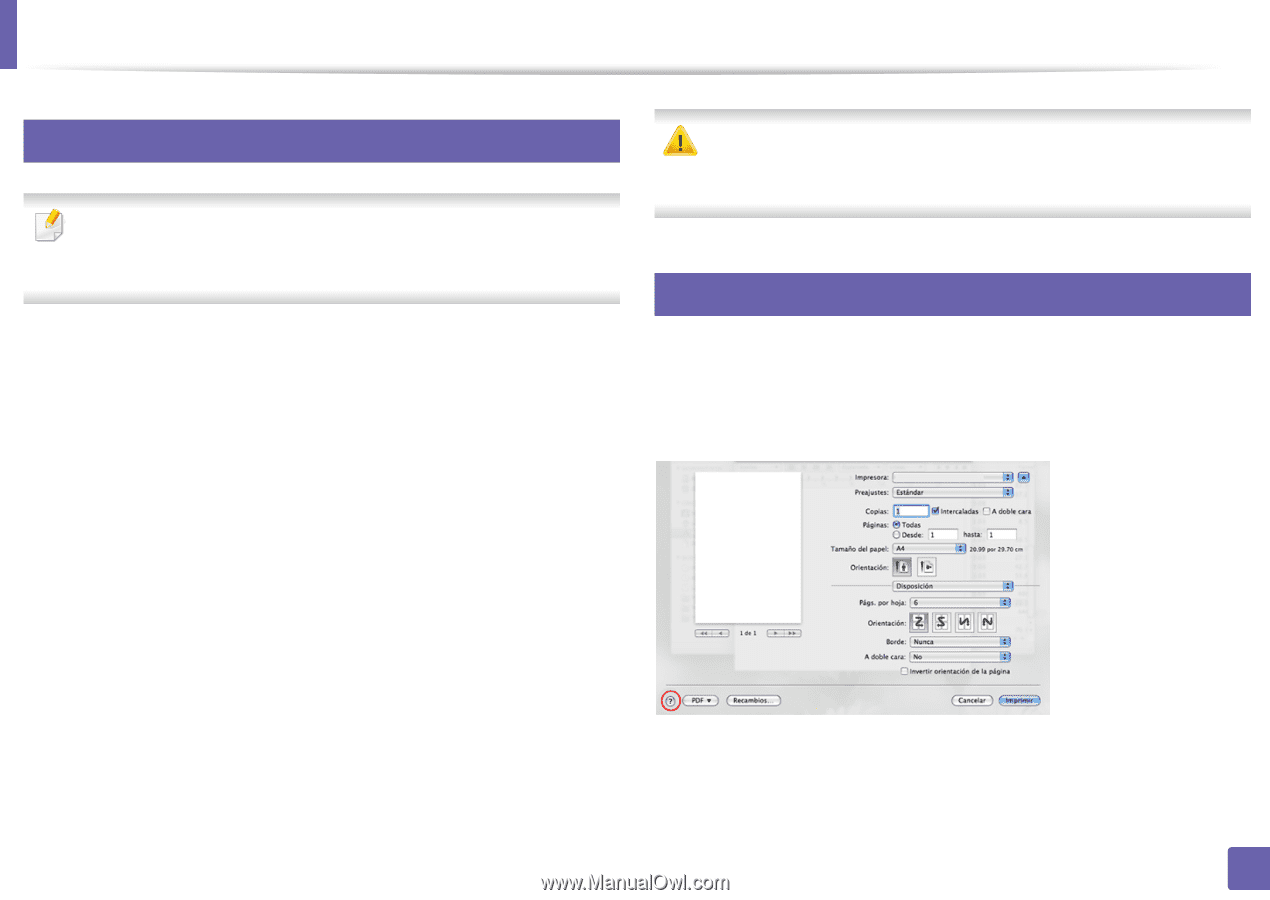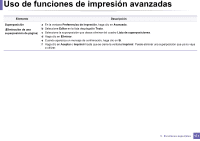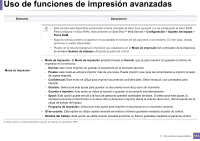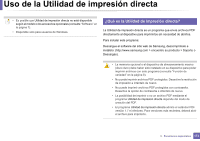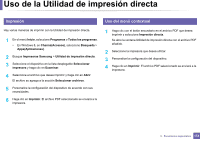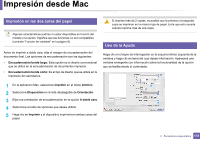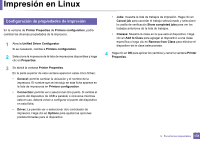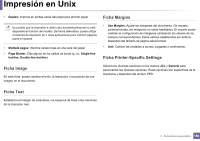Samsung SL-M2625D User Manual Ver.1.01 (Spanish) - Page 176
Impresión en las dos caras del papel, Uso de la Ayuda, Encuadernación borde largo, Imprimir, Archivo
 |
View all Samsung SL-M2625D manuals
Add to My Manuals
Save this manual to your list of manuals |
Page 176 highlights
Impresión desde Mac 9 Impresión en las dos caras del papel Algunas características podrían no estar disponibles en función del modelo o la opción. Significa que las funciones no son compatibles (consulte "Función de variedad" en la página 8). Antes de imprimir a doble cara, elija el margen de encuadernación del documento final. Las opciones de encuadernación son las siguientes: • Encuadernación borde largo: Esta opción es el diseño convencional que se utiliza en la encuadernación de documentos impresos. • Encuadernación borde corto: Es el tipo de diseño que se utiliza en la impresión de calendarios. Si imprime más de 2 copias, es posible que la primera y la segunda copia se impriman en la misma hoja de papel. Evite que esto suceda cuando imprime más de una copia. 10 Uso de la Ayuda Haga clic en el signo de interrogación en la esquina inferior izquierda de la ventana y haga clic en tema del cual desee información. Aparecerá una ventana emergente con información sobre la funcionalidad de la opción que se facilita desde el controlador. 1 En la aplicación Mac, seleccione Imprimir en el menú Archivo. 2 Seleccione Disposición en la lista desplegable de Orientación. 3 Elija una orientación de encuadernación en la opción A doble cara. 4 Seleccione el resto de opciones que desea utilizar. 5 Haga clic en Imprimir y el dispositivo imprimirá en ambas caras del papel. 3. Funciones especiales 176